ความสามารถในการวิเคราะห์ข้อมูลทั้งหมดสามารถช่วยให้คุณตัดสินใจทางธุรกิจได้ดียิ่งขึ้น แต่บางครั้งก็ยากที่จะทราบว่าจะเริ่มต้นจากที่ใด โดยเฉพาะอย่างยิ่งเมื่อคุณมีข้อมูลจํานวนมากที่เก็บไว้ภายนอก Excel เช่น ใน Microsoft Access หรือฐานข้อมูล Microsoft SQL Server หรือในไฟล์คิวบ์การประมวลผลการวิเคราะห์ทางออนไลน์ (OLAP) ในกรณีดังกล่าว คุณจะเชื่อมต่อกับแหล่งข้อมูลภายนอก จากนั้นสร้าง PivotTable เพื่อสรุป วิเคราะห์ สํารวจ และนําเสนอข้อมูลนั้น
ต่อไปนี้คือวิธีการสร้าง PivotTable โดยใช้การเชื่อมต่อข้อมูลภายนอกที่มีอยู่:
-
คลิกเซลล์ใดๆ บนเวิร์กชีต
-
คลิก แทรก > PivotTable
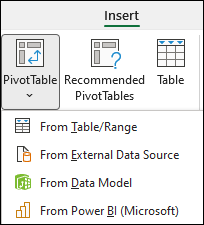
-
ในกล่องโต้ตอบสร้าง PivotTable ให้คลิกจากแหล่งข้อมูลภายนอก
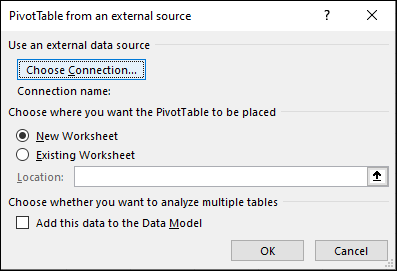
-
คลิก เลือกการเชื่อมต่อ
-
บนแท็บ Connections ในกล่อง แสดง ให้เลือก Connections ทั้งหมด ไว้ หรือเลือกประเภทการเชื่อมต่อที่มีแหล่งข้อมูลที่คุณต้องการเชื่อมต่อ
เมื่อต้องการนําการเชื่อมต่อที่มีอยู่มาใช้ใหม่หรือแชร์การเชื่อมต่อที่มีอยู่ ให้ใช้การเชื่อมต่อจาก Connections ในเวิร์กบุ๊กนี้
-
ในรายการการเชื่อมต่อ ให้เลือกการเชื่อมต่อที่คุณต้องการ แล้วคลิก เปิด
-
ภายใต้ เลือกตําแหน่งที่คุณต้องการวางรายงาน PivotTable ให้เลือกตําแหน่งที่ตั้ง
-
เมื่อต้องการวาง PivotTable ในเวิร์กชีตใหม่ที่เริ่มต้นที่เซลล์ A1 ให้เลือก เวิร์กชีตใหม่
-
เมื่อต้องการวาง PivotTable ในเวิร์กชีตที่ใช้งานอยู่ ให้เลือก เวิร์กชีตที่มีอยู่ จากนั้นในกล่อง ตําแหน่งที่ตั้ง ให้ใส่เซลล์ที่คุณต้องการให้ PivotTable เริ่มต้น
-
-
คลิก ตกลง
Excel จะเพิ่ม PivotTable เปล่าและแสดงรายการเขตข้อมูลเพื่อให้คุณสามารถ แสดงเขตข้อมูลที่คุณต้องการ และ จัดเรียงใหม่เพื่อสร้างเค้าโครงของคุณเองได้
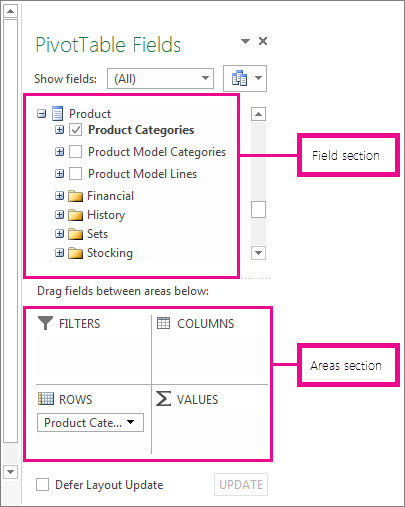
-
ในส่วนรายการเขตข้อมูล ให้เลือกกล่องถัดจากชื่อเขตข้อมูลเพื่อวางเขตข้อมูลในพื้นที่เริ่มต้นของส่วนพื้นที่ของรายการเขตข้อมูล
โดยทั่วไป เขตข้อมูลที่ไม่ใช่ตัวเลขจะถูกเพิ่มลงในพื้นที่ แถว เขตข้อมูลที่เป็นตัวเลขจะถูกเพิ่มลงในพื้นที่ ค่า และเขตข้อมูลวันที่และเวลาจะถูกเพิ่มลงในพื้นที่ คอลัมน์ คุณสามารถย้ายเขตข้อมูลไปยังพื้นที่อื่นได้ตามต้องการ
เคล็ดลับ: คุณยังสามารถคลิกขวาที่ชื่อเขตข้อมูล แล้วเลือก เพิ่มไปยังตัวกรองรายงาน, เพิ่มไปยังป้ายชื่อคอลัมน์, เพิ่มไปยังป้ายชื่อแถว หรือ เพิ่มไปยังค่า เพื่อวางเขตข้อมูลในพื้นที่นั้นของส่วนพื้นที่ หรือลากเขตข้อมูลจากส่วนเขตข้อมูลไปยังพื้นที่ในส่วนพื้นที่
ใช้ รายการเขตข้อมูล เพื่อ ออกแบบเค้าโครงและรูปแบบของ PivotTable เพิ่มเติมโดยการคลิกขวาที่เขตข้อมูลในส่วนพื้นที่ แล้วเลือกพื้นที่ที่คุณต้องการ หรือโดยการลากเขตข้อมูลระหว่างพื้นที่ในส่วนพื้นที่
เชื่อมต่อกับแหล่งข้อมูลภายนอกใหม่
เมื่อต้องการสร้างการเชื่อมต่อข้อมูลภายนอกใหม่ไปยัง SQL Server และนําเข้าข้อมูลลงใน Excel เป็นตารางหรือ PivotTable ให้ทําดังต่อไปนี้:
-
คลิก > ข้อมูลจากแหล่งข้อมูลอื่น
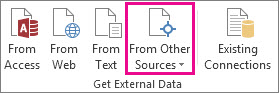
-
คลิกการเชื่อมต่อที่คุณต้องการ
-
คลิก จาก SQL Server เพื่อสร้างการเชื่อมต่อไปยังตาราง SQL Server
-
คลิก จากบริการการวิเคราะห์ เพื่อสร้างการเชื่อมต่อกับคิวบ์การวิเคราะห์ SQL Server
-
-
ใน ตัวช่วยสร้างการเชื่อมต่อข้อมูล ให้ทําตามขั้นตอนเพื่อสร้างการเชื่อมต่อให้เสร็จสมบูรณ์
-
ในหน้า 1 ให้ใส่เซิร์ฟเวอร์ฐานข้อมูลและระบุวิธีที่คุณต้องการล็อกออนไปยังเซิร์ฟเวอร์
-
ในหน้า 2 ให้ใส่ฐานข้อมูล ตาราง หรือคิวรีที่มีข้อมูลที่คุณต้องการ
-
ในหน้า 3 ให้ใส่ไฟล์การเชื่อมต่อที่คุณต้องการสร้าง
-
เมื่อต้องการสร้างการเชื่อมต่อใหม่ไปยังฐานข้อมูล Access และนําเข้าข้อมูลลงใน Excel เป็นตารางหรือ PivotTable ให้ทําดังต่อไปนี้:
-
คลิก > ข้อมูลจาก Access

-
ในกล่องโต้ตอบ เลือกแหล่งข้อมูล ให้ค้นหาฐานข้อมูลที่คุณต้องการเชื่อมต่อ แล้วคลิก เปิด
-
ในกล่องโต้ตอบ เลือกตาราง ให้เลือกตารางที่คุณต้องการ แล้วคลิก ตกลง
ถ้ามีหลายตาราง ให้เลือกกล่อง เปิดใช้งานการเลือกหลายตาราง เพื่อให้คุณสามารถเลือกกล่องกาเครื่องหมายของตารางที่คุณต้องการ แล้วคลิก ตกลง
ในกล่องโต้ตอบ นําเข้าข้อมูล ให้เลือกวิธีที่คุณต้องการดูข้อมูลในเวิร์กบุ๊กของคุณและตําแหน่งที่คุณต้องการใส่ข้อมูล แล้วคลิก ตกลง
ตาราง จะถูกเพิ่มลงในตัวแบบข้อมูลโดยอัตโนมัติ และฐานข้อมูล Access จะถูกเพิ่มลงในการเชื่อมต่อเวิร์กบุ๊กของคุณ










